我们在选购显示器、选择支架、安装悬臂或进行多屏扩展时,常常需要事先了解电脑屏幕的实际尺寸(即屏幕对角线长度,单位为英寸)。然而,许多用户并不清楚如何查看自己设备的屏幕尺寸,尤其是笔记本用户,原始包装早已丢失,手动测量又不够准确。别担心,本文为你带来3种高效准确的方法,轻松获取屏幕尺寸信息。
一、使用“驱动人生”快速获取屏幕尺寸
对于普通用户而言,借助专业硬件检测工具是最省时省力的方式。推荐使用“驱动人生”,它不仅能识别显卡、声卡、网卡等核心硬件,还能精准读取显示器的物理尺寸。
1、前往官网下载并安装最新版本的驱动人生软件。
2、启动驱动人生,点击左侧导航栏中的“硬件信息”选项。
3、在硬件信息页面中,定位到“显示器”模块,点击右侧的“>”展开详情。
4、在详细信息中,你可以查看显示器的品牌、型号、分辨率,以及最关键的“屏幕尺寸”参数。
5、例如,“屏幕尺寸”显示为 21.682157 英寸,即表示该显示器的对角线长度约为21.7英寸,数据精确到小数点后多位。
二、通过显示器型号在线查询
如果你能获取显示器的型号信息,也可以通过网络搜索快速查到其官方规格,包括屏幕尺寸。
1、按下 Win + R 键打开“运行”窗口,输入 dxdiag 后回车。
AI角色脑洞生成器
一键打造完整角色设定,轻松创造专属小说漫画游戏角色背景故事
107
查看详情
2、在弹出的 DirectX 诊断工具中,切换至“显示”标签页,找到“设备型号”或“名称”一栏。
3、复制该型号(如“LG 27UL500-W”),粘贴至百度、谷歌等搜索引擎中进行搜索。
4、访问官方网站或电商平台的产品详情页,通常会明确标注“27英寸”、“23.8英寸”等尺寸信息。
三、通过 BIOS/UEFI 或品牌管理工具查看
部分品牌电脑(尤其是商务笔记本)的 BIOS 或厂商自带的系统工具中,会内置设备硬件配置信息,其中可能包含屏幕尺寸。
1、重启电脑,在开机画面出现时按下 Del、F2、F10 或对应热键进入 BIOS/UEFI 界面。
2、浏览菜单中的“System Information”、“Product Details”或“Display Configuration”等选项。
3、部分品牌(如联想 ThinkPad、惠普 EliteBook)会在该界面直接显示屏幕尺寸或型号信息。
以上就是电脑尺寸大小在哪里看 3个方法轻松搞定的详细内容,更多请关注php中文网其它相关文章!
相关标签:
谷歌 电脑 工具 显示器 ai ios win 百度 电脑屏幕 display 搜索引擎
大家都在看:
手机如何快速将歌曲传输到电脑:详细步骤与技巧
轻松识曲:电脑版听歌识曲的全面指南
如何轻松下载并安装全民K歌电脑版:全面指南
推荐几款优秀的电脑唱歌软件,让你的音乐梦想成真
如何选择和使用电脑麦克风进行歌唱:全面指南